Come collegare Google Home alla TV
Incuriosito dalla possibilità di comandare alcuni dispositivi di casa con la tua voce, anche tu hai deciso di acquistare un dispositivo Google Nest, l'assistente vocale di Google. Dopo averlo configurato e aver appreso le sue funzionalità di base, hai scoperto che con quest'ultimo è possibile comandare il proprio televisore e avviare la riproduzione di contenuti da alcuni servizi. Purtroppo, però, tutti i tuoi tentativi non hanno dato l'esito sperato e adesso non sai più dove mettere mano per riuscire nel tuo intento. Ho indovinato? Beh, in tal caso lascia che sia io a spiegarti come fare.
Se mi dedichi qualche minuto del tuo tempo libero, posso indicarti come collegare Google Home alla TV e usarlo per comandare la riproduzione dei tuoi contenuti preferiti, sia tramite un dispositivo Google Nest, sia tramite qualsiasi altro smartphone, tablet o dispositivo di controllo associato alla stessa casa virtuale, nell'app Google Home.
Coraggio: mettiti bello comodo, prenditi tutto il tempo che ritieni opportuno e dedicati alla lettura dei prossimi paragrafi. Seguendo per filo e per segno le indicazioni che sto per darti e provando a metterle in pratica, ti assicuro che collegare Google Home al tuo televisore sarà davvero un gioco da ragazzi e, in men che si dica, sarai in grado di riprodurre i tuoi contenuti preferiti usando i comandi vocali. Buona lettura e, soprattutto, buon divertimento!
Indice
- Informazioni preliminari
- Come collegare Google Home alla TV: dispositivi
- Come collegare Google Home alla Smart TV Android
- Come comandare TV con Google Home
Informazioni preliminari
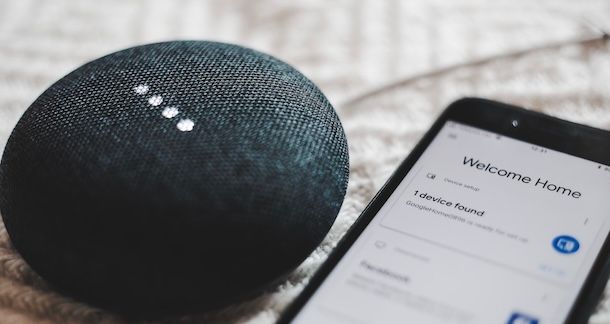
Prima di entrare nel vivo di questa guida e di spiegarti, nel dettaglio, come collegare Google Home alla TV, ritengo doveroso darti qualche chiarimento relativo alle condizioni con cui ciò può avvenire. Sostanzialmente, la chiave per riuscire nell'impresa è soltanto una: se vuoi controllare qualsiasi dispositivo compatibile con i comandi vocali di OK Google, sia esso un televisore compatibile, un telecomando IR universale oppure un Chromecast (tanto per farti alcuni esempi), devi associarlo sempre allo stesso account Google utilizzando, per l'appunto, l'applicazione Google Home (Android/iPhone/iPad).
In sostanza, dopo aver collegato l'applicazione Google Home al dispositivo che vuoi usare per controllare il televisore (ad es. un apparecchio Nest, uno smartphone oppure un tablet), basta configurare anche il televisore da controllare con lo stesso account e, se necessario, collegarlo all'app usando l'apposita procedura guidata; di base, i comandi di base dell'assistente Google sono immediatamente disponibili e, a meno che non si vogliano usare piattaforme di streaming specifiche, non richiedono alcuna configurazione aggiuntiva.
Quanto a televisori compatibili, qualsiasi Smart TV dotato di sistema operativo Google TV/Android TV può essere controllato tramite Google Home/OK Google fin da subito, una volta eseguita la configurazione iniziale e il collegamento a Internet; per implementare la stessa tecnologia anche su Smart TV e TV non compatibili, come scoprirai tra non molto, si possono usare i dispositivi HDMI di Google denominati Chromecast e Google TV Streamer dotati, per l'appunto, del medesimo sistema operativo.
Laddove fossi invece interessato a controllare soltanto l'accensione, lo spegnimento, il volume e il cambio canale sul tuo televisore, impiegando OK Google a mo' di semplice telecomando, puoi rivolgerti invece a un apparecchio esterno a infrarossi, denominato Telecomando universale Smart. Tema di questa mia guida sarà guidarti, per l'appunto, nella scelta e nella configurazione dei dispositivi appena menzionati, spiegandoti poi quali sono i principali comandi da usare, per controllarli.
Chiaramente, per riuscire nell'impresa, devi disporre di uno speaker intelligente Nest, di uno smartphone, di un tablet o di altri dispositivi compatibili, tramite i quali configurare l'ecosistema di Google e impartire i comandi vocali; per approfondire l'argomento, puoi leggere la mia guida su come funziona Google Home.
Come collegare Google Home alla TV: dispositivi
Se ti interessa sapere come collegare Google Home alla TV Samsung, come collegare Google Home alla TV LG o, in generale, come poter usare i comandi vocali di Google su uno Smart TV non Google/Android, oppure su un televisore classico, sappi che puoi affidarti ad alcuni dispositivi di terze parti utili allo scopo.
Chromecast/Google TV Streamer

Il primo dispositivo del quale voglio parlarti è Chromecast con Google TV. Nel dettaglio, si tratta di una sorta di “chiavetta” prodotta e distribuita da Google, che integra al suo interno il sistema operativo Google TV, è dotata di Play Store e di telecomando. Nel momento in cui scrivo, Chromecast si può acquistare dal sito di Google è disponibile in due versioni: la prima, più economica (costa 39,99 euro), permette di riprodurre contenuti con risoluzione massima HD; la seconda, che costa invece 69,99 euro, aumenta la risoluzione ottenibile a 4K e si può acquistare in diverse colorazioni.
Un gradino più in alto c'è Google TV Streamer, anch'esso dotato di sistema operativo Google TV, di Play Store e di telecomando; Google TV Streamer ha caratteristiche hardware più avanzate rispetto a quelle di Chromecast e può fungere a sua volta da assistente vocale; tuttavia, per quanto riguarda lo streaming, non vi sono poi chissà quali differenze tra le due generazioni di apparecchi.

Google TV Streamer (4K) - Intrattenimento in streaming in 4K HDR
All'atto pratico, sia Chromecast che Google TV Streamer vanno collegati a una porta HDMI libera del televisore e alimentati tramite USB, oppure rete elettrica; una volta accesi, basta associare il telecomando, effettuare la connessione a Internet e configurare un account Google tramite l'app Google Home, seguendo le indicazioni ricevute sullo schermo, per attivare il dispositivo e integrare le caratteristiche di Google TV sul televisore in uso.
Come già detto in precedenza, affinché Chromecast e Google TV Streamer possano ricevere comandi vocali da un dispositivo Nest, da uno smartphone/tablet Android o da qualsiasi altro apparecchio appartenente all'ecosistema Google Home, è indispensabile che, in fase di configurazione, venga associato lo stesso account Google configurato sull'assistente vocale: all'atto pratico, basta usare lo stesso device impiegato in precedenza per configurare il Nest.
Ad ogni modo, se stai pensando di optare per l'acquisto di Chromecast o Google TV Streamer e vuoi saperne di più circa le modalità di funzionamento, connessione e configurazione dei dispositivi, leggi la guida di approfondimento disponibile sul mio sito, nella quale puoi trovare tutte le informazioni che cerchi. Per quanto riguarda poi l'associazione di Chromecast/Google TV Streamer a Google Home e ai servizi dedicati, ti rimando alla lettura del capitolo dedicato ai televisori Google TV, in quanto i passaggi sono identici.
Telecomandi IR Smart
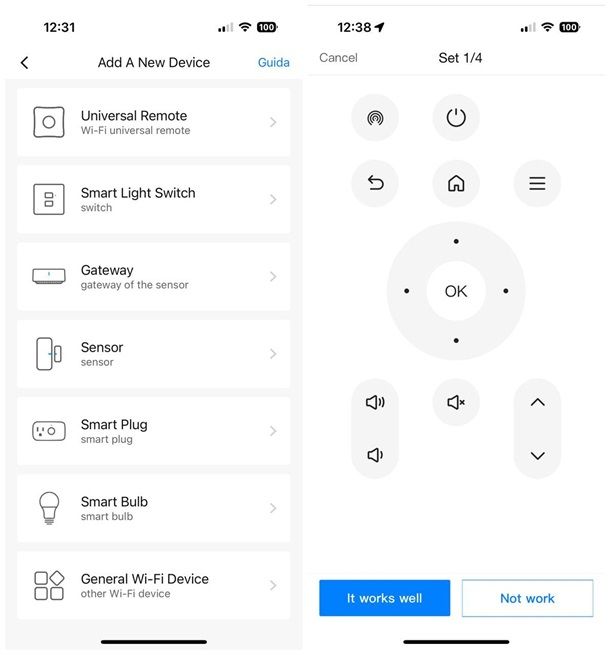
Come alternativa alla soluzione di cui sopra, se vuoi usare l'assistente vocale di Google per effettuare operazioni “di base” sul TV — come cambiare canale, aumentare o diminuire il volume, accendere o spegnere il TV e poco altro — e non sei interessato ad alcuna caratteristica aggiuntiva, puoi optare per l'acquisto di un telecomando IR dotato di caratteristiche Smart, avendo cura di scegliere un modello che sia compatibile con l'ecosistema Google Nest/Google Home.

Broadlink - RM4 Mini - Telecomando universale IR audio/video, hub remo...

BroadLink RM4 pro - Telecomando universale IR e RF 433MHz, apprendimen...

Telecomando IR Smart, Smart Home Automation, Panamalar wireless WiFi c...
Anche se in commercio sono disponibili numerosi modelli di telecomandi Smart, ciascuno dotato di specifiche caratteristiche, il loro funzionamento è sempre lo stesso: il telecomando IR va posizionato in corrispondenza della porta a infrarossi presente sul televisore, collegato a una presa di corrente e, una volta acceso, configurato tramite l'app compagna fornita dal produttore.
In fase di configurazione, bisogna poi scegliere il modello e/o la marca del proprio TV, collegare il telecomando Smart a Internet e, in seguito, procedere con la configurazione dell'assistente vocale da usare (in questo caso, Google Home), per completare il tutto. Durante quest'ultimo passaggio, affinché il telecomando possa ricevere istruzioni da un dispositivo Nest o da qualsiasi altro apparecchio dell'ecosistema Google, è indispensabile associare lo stesso account Google in uso nell'app Google Home e/o sull'assistente vocale.
Come puoi facilmente immaginare, gli step esatti da compiere variano, in base al modello di telecomando Smart in proprio possesso; a titolo di esempio, lascia che ti spieghi come procedere con la configurazione e l'associazione a Google usando l'app BroadLink, disponibile per Android (anche su market alternativi), iPhone e iPad e adibita alla gestione dei telecomandi provenienti dal medesimo produttore.
Dopo aver collegato il telecomando alla corrente e averlo posizionato in maniera opportuna, avvia l'app scaricata in precedenza e consenti l'accesso ai servizi di posizione/dispositivi sulle reti locali, rispondendo in maniera affermativa all'avviso che compare sullo schermo. Successivamente, tocca la voce Skip situata in alto, per saltare il tutorial di primo utilizzo, e seleziona il Paese di residenza (ad es. Italy) dall'elenco che compare sullo schermo.
Ora, fai tap sulla voce oppure sul pulsante OK (per due volte), attendi che l'app si riavvii in lingua corretta e, se necessario, indica le tue preferenze circa il tracciamento delle informazioni, selezionando l'apposita voce nel messaggio che va ad aprirsi; ora, premi sulla voce Accetta e continua relativa ai termini d'uso dell'app e scegli se accedere all'app usando un account Google, un Apple Account oppure un account BroadLink già esistente, premendo sull'apposito pulsante. Quando richiesto, completa il login inserendo le informazioni richieste, in modo da passare allo step successivo.
Qualora volessi evitare di accedere con Google/Apple e volessi procedere con la creazione di un nuovo account, fai tap sulla voce Iscriviti subito posta in basso, accetta le clausole contrattuali selezionando l'apposita casella e, dopo aver premuto sul bottone Continua, segui le indicazioni che vedi sullo schermo, per creare un profilo personale.
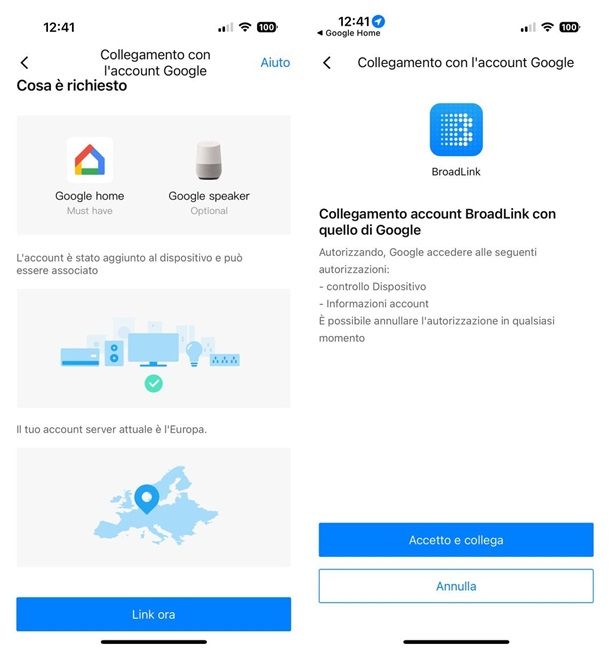
A login completato, scegli il Paese, la Regione e la Città in cui creare la casa virtuale, fai tap sul pulsante Comincia uso e, per avviare la configurazione del telecomando, premi sui pulsanti Aggiungi dispositivo; successivamente, accetta i termini d'uso del servizio, selezionando l'apposita casella, autorizza l'accesso a posizione/Bluetooth rispondendo in maniera affermativa all'avviso che si apre e tocca la voce Add a new device, situata nell'ulteriore pannello che va ad aprirsi.
A questo punto, sfiora la dicitura Universal Remote, fai tap sul modello del telecomando in tuo possesso e premi sul pulsante Avanti, per passare allo step successivo; ora, se il dispositivo non è munito di supporto per le reti a 5 GHz, assicurati di aver collegato lo smartphone/il tablet a una rete a 2.4 GHz, tocca il pulsante Sono già connesso e, quando richiesto, digita la password della rete wireless nell'apposito campo.
Per finire, tocca il pulsante Connettiti ora, attendi che il telecomando si colleghi al Wi-Fi e, a collegamento stabilito, fai tap sul suo nome e poi sul bottone Aggiungi a camera; scegli poi la stanza in cui il telecomando è ubicato, tocca la voce Assegna un nome al dispositivo e premi sui pulsanti Fatto e Usa dispositivo.
Adesso, devi configurare il telecomando per interagire con il TV: premi quindi sul pulsante Add appliance (per due volte), seleziona la marca e il modello del televisore tra quelli disponibili e, per iniziare, premi sul pulsante Test option 1; ora, prova i pulsanti virtuali per verificare che corrispondano alle effettive azioni sul TV e, se il televisore risponde ai comandi, tocca i pulsanti It works well e Continue, per selezionare la stanza e il nome del televisore. Infine, sui pulsanti Fatto e Torna alla Home Page.
Laddove i pulsanti virtuali non dovessero invece funzionare, premi sul pulsante Not Works e ripeti i passaggi visti poc'anzi, finché non riesci a far funzionare correttamente il telecomando.
A questo punto, non ti resta che configurare il telecomando per l'interazione con Google Home/Google Nest: tocca dunque la scheda Io dell'app, premi sulla voce Servizi terze parti e tocca la dicitura Google Home, per iniziare; a questo punto, fai tap sul pulsante Link ora per aprire in automatico l'app Google Home e premi sul pulsante Accetto e collega, per connettere il telecomando all'app Google Home e all'intero ecosistema.
Come collegare Google Home alla Smart TV Android
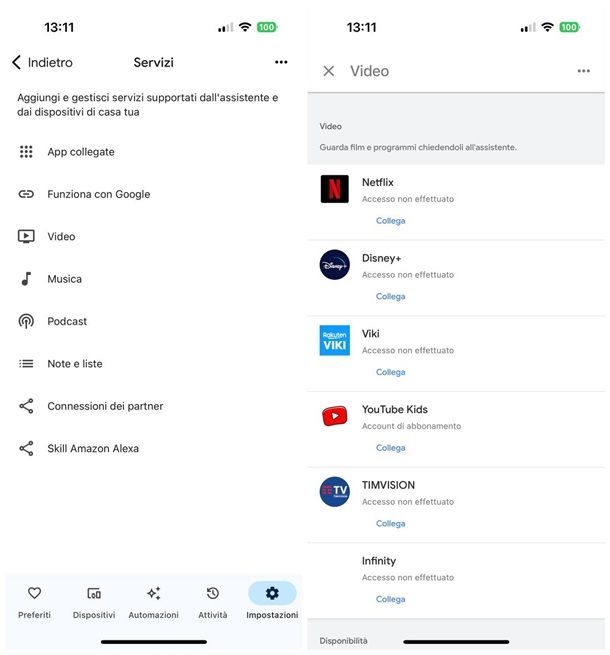
Se possiedi uno Smart TV con Google TV/Android TV e hai già provveduto a collegarlo a Internet e al tuo account Google in fase di configurazione iniziale, è molto probabile che tu riesca a controllarlo fin da subito, usando i comandi vocali della famiglia “OK, Google”.
Per accertartene, avvia l'app Google Home sul tuo smartphone oppure sul tablet, tocca la scheda Dispositivi e verifica che, tra quelli configurati, sia elencato anche il televisore. Se vuoi rinominarlo, fai tap sul relativo riquadro, poi sul simbolo dell'ingranaggio situato in alto a destra e, in seguito, sulle voci Informazioni del dispositivo e Nome del dispositivo.
Tieni conto che, in alcuni casi, potresti dover “invocare” il TV nell'esecuzione dei comandi vocali, pertanto assicurati di scegliere una denominazione adatta al caso e, soprattutto, semplice da ricordare.
Laddove il televisore non fosse invece associato alla tua casa, tocca il pulsante [+] situato in basso a destra, seleziona la voce Dispositivo Google Nest o partner nella schermata che ti viene proposta e tocca il pulsante Avanti; ora, attendi che il nome del TV compaia sullo schermo dello smartphone (oppure del tablet), fai tap su di esso e verifica che i codici alfanumerici visualizzati su entrambi gli schermi coincidano.
In caso affermativo, tocca il pulsante Avanti e segui le indicazioni che ricevi sullo schermo, per aggiungere il televisore alla tua casa e, se necessario, collegarlo a Internet.
A questo punto, se vuoi usare i comandi di Google Home per avviare contenuti o controllare il flusso di riproduzione su specifici servizi di streaming audio/video, devi configurare questi ultimi all'interno dell'app: nel momento in cui scrivo, tra le piattaforme supportate figurano YouTube/YouTube Music (già integrati), YouTube Kids, Netflix, Infinity, Disney+, Spotify, Apple Music e Deezer.
Per collegare la piattaforma di tuo interesse all'app Google Home (e a tutti i dispositivi che vi fanno capo), avvia quest'ultima, tocca il pulsante Impostazioni situato in basso a destra e premi sul pulsante (>) corrispondente alla sezione Servizi, residente nel pannello che va ad aprirsi.
A questo punto, indica la categoria specifica per la piattaforma di tuo interesse nell'elenco che compare sullo schermo (ad es. Video), fai tap sulla voce Collega corrispondente al servizio da configurare (ad es. Netflix) e premi sul pulsante Collega account/Inizia, per passare allo step successivo. Infine, accedi al servizio scelto usando le credenziali in tuo possesso e, quando necessario, autorizza il collegamento con Google Home, premendo sull'apposito pulsante.
Come comandare TV con Google Home

Dopo aver completato la configurazione preliminare dei dispositivi, sei pronto per comandare la TV con i comandi vocali, che possono essere impartiti tramite qualsiasi assistente digitale Nest, smartphone, tablet o app associati al medesimo profilo Google Home. Per esempio, Per avviare la riproduzione di un film o una serie TV, il comando da usare è “OK Google, riproduci [nome contenuto] in TV”, mentre per interrompere o mettere in pausa la riproduzione è sufficiente pronunciare “OK Google, stop” e “OK Google, metti in pausa”.
Per capire meglio, facciamo un esempio pratico: se precedentemente hai collegato il tuo account Netflix e vuoi avviare la visione di “Stranger Things”, devi pronunciare il comando “OK Google, riproduci Stranger Things con Netflix in TV”; se ancora non avevi visto alcun episodio della serie, verrà avviata la riproduzione del primo episodio disponibile (in ordine cronologico di uscita), altrimenti la riproduzione verrà avviata la riproduzione dal punto esatto in cui l'avevi interrotta.
Ti sarà utile sapere che, se hai collegato a Google Home più di un dispositivo da controllare, dovrai includere il suo nome, nei comandi vocali (es. "OK Google, riproduci [nome contenuto] su [nome dispositivo]). Dopo il primo comando, non dovrai più ripetere il nome del dispositivo nei comandi successivi, a meno che tu non voglia cambiare apparecchio.
Accendere e spegnere la TV tramite comandi vocali è un'altra funzionalità di Google Home, se si deve controllare un dispositivo munito di Google TV, oppure un apparecchio controllato da un telecomando universale IR; se, invece, il dispositivo di controllo è un Chromecast oppure un Google TV Streamer, è necessario che il TV al quale è connesso sia dotato di tecnologia HDMI-CEC e con la funzione CEC (Consumer Electronics Control) attivata, altrimenti la “chiavetta” di Google spegnerà soltanto se stessa, e non il TV: in questa guida trovi spiegato come fare.
Dopo aver attivato la funzione CEC sul tuo televisore, sei pronto a usare Google Home per accenderlo e spegnerlo: tutto quello che devi fare è pronunciare i comandi “OK Google, accendi la TV/[nome dispositivo]” e “OK Google, spegni la TV/[nome dispositivo]” . Facile, vero?
In qualità di affiliati Amazon, riceviamo un guadagno dagli acquisti idonei effettuati tramite i link presenti sul nostro sito.

Autore
Salvatore Aranzulla
Salvatore Aranzulla è il blogger e divulgatore informatico più letto in Italia. Noto per aver scoperto delle vulnerabilità nei siti di Google e Microsoft. Collabora con riviste di informatica e ha curato la rubrica tecnologica del quotidiano Il Messaggero. È il fondatore di Aranzulla.it, uno dei trenta siti più visitati d'Italia, nel quale risponde con semplicità a migliaia di dubbi di tipo informatico. Ha pubblicato per Mondadori e Mondadori Informatica.






